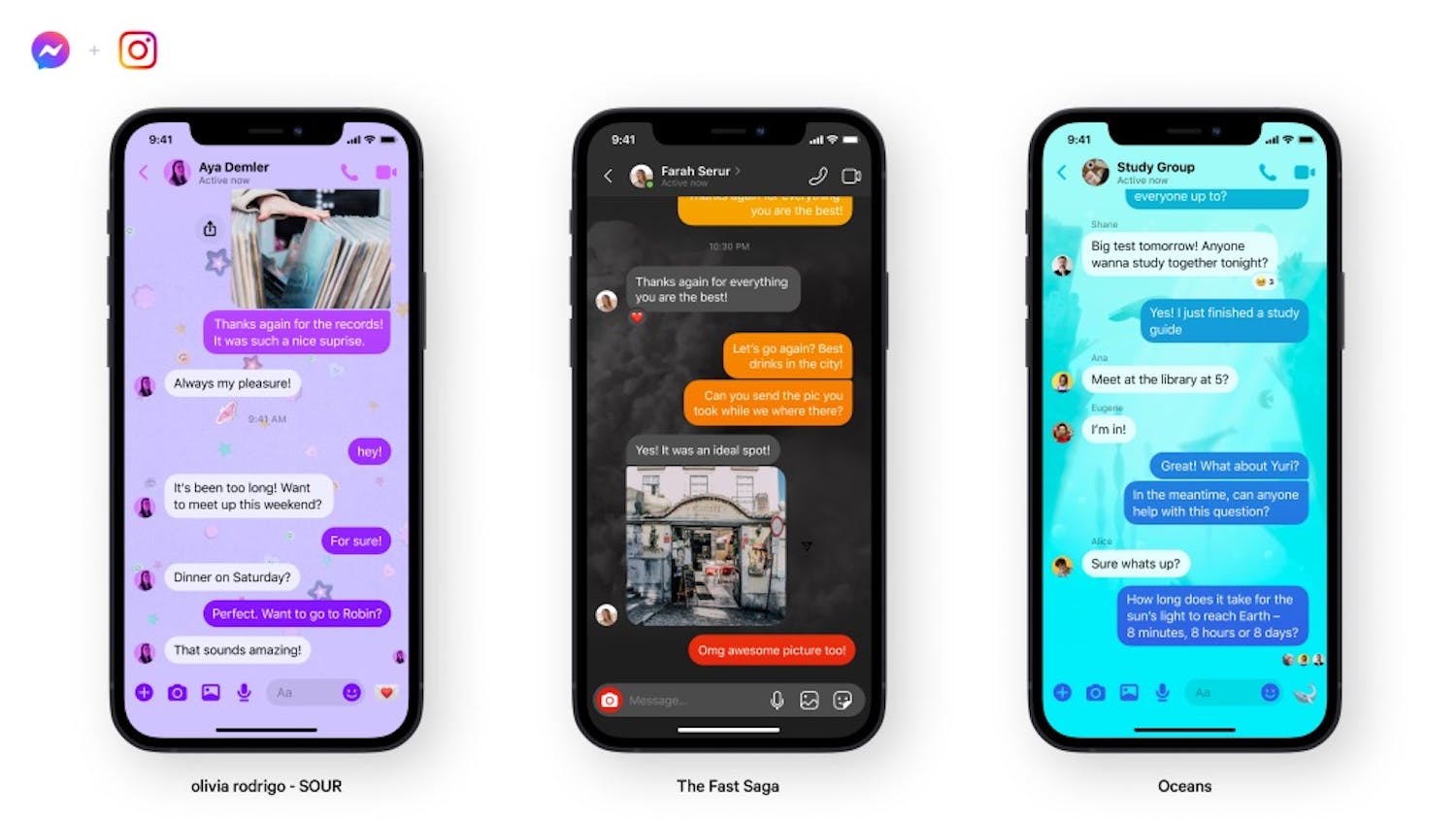Du kjenner garantert allerede til Facebooks meldingstjeneste Messenger.
Tjenesten, som både kan brukes på pc-en og som app på telefonen, er et suverent verktøy til å holde kontakten med venner og familie.
Gjennom årene er Messenger blitt oppdatert med en rekke nye funksjoner, og i dag kan tjenesten brukes til mye mer enn bare det å sende og motta skriftlige meldinger fra Facebook-venner.
I denne artikkelen avslører vi våre fem favorittfunksjoner i Facebook Messenger-appen på mobiltelefonen. De fleste funksjonene fungerer også på pc-en, men her får du tilgang til funksjoner på litt annen måte.
LES OGSÅ: Hva er Facebook Messenger?
1. Finn gamle meldinger
Har du behov for å finne en gammel melding i en samtale, trenger du ikke sitte og rulle i vei med fingeren til du kanskje eller kanskje ikke finner meldingen. I stedet kan du bruke Messengers søkefunksjon:
- Gå inn i den aktuelle samtalen.
- Trykk på navnet øverst på skjermen.
- Velg Søk i samtale.
- Skriv inn et ord eller en setning du husker å ha brukt.
- Trykk på Søk for å se alle relevante resultater.
Hvis du ikke husker hvilken samtale meldingen finnes i, kan du også søke fra Messengers forside. Her skriver du bare inn ord og fraser i søkefeltet, og så dukker de samtalene opp som matcher søket ditt.
2. Opprett en hemmelig avtale
Hvis du ønsker at du og den du snakker med skal være de eneste som kan lese meldingene, kan du opprette en hemmelig samtale. Da blir samtalen kryptert, og du kan velge at meldingene skal slettes automatisk når de er lest.
- Gå inn i den aktuelle samtalen.
- Trykk på navnet øverst på skjermen.
- Velg Gå til hemmelig samtale, så opprettes den krypterte samtalen.
LES OGSÅ: Hva er Signal?
3. Se delt innhold
I løpet av en samtale i Messenger er det ikke utenkelig at du og den du snakker med deler ulike filer mellom dere. Det kan for eksempel være bilder, videoer eller tekstdokumenter.
I Messenger kan du enkelt se en oversikt over delte filer.
- Gå inn i den aktuelle samtalen.
- Trykk på navnet øverst på skjermen.
- Trykk på Se medier og filer.
- Under feltet Medier ser du alle bilder og videoer som er blitt delt mellom dere.
- Trykk på Filer for å se alle tekstfilene som er delt i samtalen.
4. Endre tema
Ønsker du at samtalen skal ha et nytt utseende, kan du endre temaet og få vist et samtalevindu med et nytt visuelt uttrykk der knappene og teksten for eksempel får nye farger.
Noen teamer endrer også bakgrunnen i samtalebildet.
- Gå inn i den aktuelle samtalen.
- Trykk på navnet øverst på skjermen.
- Trykk på Tema.
- Velg et av de innebygde temaene under Temaer.
- Alternativt kan du velge bare å endre fargene under Farger og graderinger.
5. Ha videosamtaler
Du kan enkelt ha videosamtaler i Messenger-appen. Det er ekstra praktisk hvis du vil ha en rask videosamtale med en venn som du skal vise noe, men du kan også ha store gruppesamtaler med video.
- Gå inn i den aktuelle samtalen.
- Trykk på kameraikonet på verktøylinjen øverst på skjermen.
- Deretter blir deltakerne oppringt i en videosamtale.
På samme måte kan du ringe opp og føre vanlige telefonsamtaler via Messenger. Det kan f.eks. være smart hvis du er ute og reiser og har wifi-tilgang, slik at du kan ringe gratis og spare mobildata.
LES OGSÅ: Gratis videosamtale med opptil 50 deltakere
Skjul for andre at du er på nettet
Hvis du er lei av å bli forstyrret av meldinger i Messenger hver gang du åpner Facebook, kan du lett skjule for andre at du er pålogget.
I Komputer for alle nummer 6/2023 viser vi hvordan du gjør det, og hvordan du skjuler deg for bare én person.
Funksjonen finnes også i andre chattetjenester som Gmails Google Chat, og vi viser også hvordan du gjør det her samt hvordan du gjør deg synlig igjen for alle.
Har du abonnement på Komputer for alle, kan du lese en PDF-versjon av artikkelen her.
Hvis du ikke er abonnent på Komputer for alle,kan du bli det ved å klikke her.